● online
- Jasa Cetak PCB....
- LCD CHARACTER 16X2 1602 5V GREEN HIJAU BACKLIGHT M....
- Kabel Jumper 10cm Dupont Pelangi 10 cm Female to F....
- Breadboard 400 titik lubang Bread board Projectboa....
- Kapton Tape Polymide Film 20mm Polimida 20 mm Isol....
- LCD 16x2 / 1602 Display Arduino Raspberry LCD 16 x....
- Relay Module 1 Channel Modul Relay 5V 10A 1 Channe....
- TANG CRIMPING PRESS SKUN RATCHET YTH SN-48B....
- Selamat Datang di Indomaker ❯ Silahkan pesan produk sesuai kebutuhan anda, kami siap melayani.
- Selamat Datang di Indomaker ❯ Silahkan pesan produk sesuai kebutuhan anda, kami siap melayani.
Membuat Saklar dan Tombol Tekan untuk LED Berbasis Raspberry Pi: Dua Mode Kontrol Interaktif
Mengendalikan LED dengan tombol bisa dilakukan dengan berbagai cara. Kali ini, kamu akan mempelajari dua metode umum dan sangat berguna: saklar toggle, di mana setiap penekanan tombol mengubah status LED (nyala atau mati), serta tombol tekan biasa, di mana LED hanya menyala selama tombol ditekan. Kedua metode ini sangat berguna dalam proyek nyata seperti sistem pencahayaan otomatis, game controller, hingga antarmuka pengguna sederhana.
Dengan bantuan pustaka GPIO Zero di Python, kamu bisa membuat logika tersebut dengan sangat mudah dan bersih, bahkan tanpa perlu menulis banyak kode.
Alat dan Bahan yang Diperlukan
Untuk menjalankan proyek ini, berikut yang kamu butuhkan:
- Raspberry Pi
- Push Button
- LED
- Resistor
- Breadboard dan kabel jumper
- Software:
- MobaXterm (untuk remote terminal)
- Notepad++ (untuk menulis skrip Python)
Mode 1: Saklar Toggle (LED Nyala/Mati Bergantian)
Pada mode ini, kamu akan membuat sistem di mana sekali tekan tombol, LED menyala, lalu tekan lagi, LED mati. Ini mirip saklar lampu ruangan pada umumnya.
Wiring Rangkaian Percobaan Saklar Toggle
Susun rangkaian dengan panduan seperti ini:
-
LED :
- Kaki anod ke GPIO pin 15
- Kaki pendek katoda ke GND melalui resistor
-
Button :
- Satu kaki ke GPIO pin 2
- Satu kaki lagi ke GND
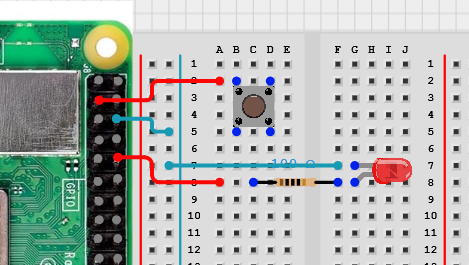
Gambar 1. Rangkaian Schematic LED dan Button
Menulis Program Saklar Toggle LED
Setelah semua komponen terpasang, buka Notepad++ dan buat file Python baru. Tulis kode berikut dan simpan dengan nama toggle.py :
from gpiozero import LED, Button
from time import sleep
led = LED(15)
button = Button(2)
while True:
button.wait_for_press()
led.toggle()
sleep(0.5)
Penjelasan Kode
button.wait_for_press()akan menunggu sampai tombol ditekanled.toggle()akan membalik status LED jika sebelumnya mati jadi nyala, dan sebaliknyasleep(0.5)memberi jeda agar program tidak merespons satu tekanan tombol sebagai beberapa kali input

Mode 2: Tombol Tekan (LED Nyala Selama Ditekan)
Akan lebih keren kalau LED hanya menyala selama tombol ditekan, dan langsung mati saat tombol dilepas. Dengan GPIO Zero, hal ini sangat mudah.
Ada dua metode dalam library Button yang disebut when_pressed dan when_released. Metode ini tidak menghentikan jalannya program (non-blocking), jadi meskipun diletakkan dalam program utama, semuanya tetap berjalan normal.
Menulis Program Tombol Tekan
Modifikasi kode kamu menjadi kode berikut dan simpan dengan nama push.py:
from gpiozero import LED, Button from signal import pause led = LED(17) button = Button(2) button.when_pressed = led.on button.when_released = led.off pause()
Penjelasan Kode
when_pressedmenjalankan fungsiled.onsaat tombol ditekanwhen_releasedmenjalankan fungsiled.offsaat tombol dilepaspause()digunakan untuk membuat program tetap berjalan tanpa berakhir

Dengan metode ini, kamu tidak perlu menggunakan perulangan (while True) atau jeda waktu (sleep), semuanya berjalan secara event-driven.
Dengan hanya satu tombol dan satu LED, kamu bisa membuat dua jenis kontrol yang sangat berguna dan mencerminkan bagaimana perangkat fisik bekerja di dunia nyata. Baik mode toggle maupun momentary switch punya kegunaan masing-masing dan bisa menjadi dasar berbagai proyek yang lebih kompleks. Kamu bisa melanjutkan dengan menghubungkan beberapa tombol, menambahkan buzzer, atau membuat menu interaktif sederhana.
Eksperimen dengan mengganti pin GPIO, menambahkan lebih dari satu LED, atau menggabungkan mode tombol dan sensor. Dunia physical computing itu luas dan penuh kemungkinan, semoga proyek ini bisa jadi awal yang seru!
Membuat Saklar dan Tombol Tekan untuk LED Berbasis Raspberry Pi: Dua Mode Kontrol Interaktif
7 segment merupakan sebuah display yang berfungsi menampilkan sebuah karakter baik huruf maupun digit angka. Namun untuk huruf sangat... selengkapnya
Motor jadi salah satu komponen elektronik yang seru buat kita pelajari, dengan motor kita bahkan bisa buat mobil mainan yang... selengkapnya
DHT11 adalah perangkat elektronik yang digunakan untuk mendeteksi kelembapan dan suhu udara. Sensor ini dapat digunakan untuk mendeteksi suhu... selengkapnya
Sesuai judulnya kali ini kita akan mencoba 7 segment 4 digit pada Arduino. Dengan 4 digit ini berarti terdapat... selengkapnya
Sensor TDS meter adalah perangkat elektronika yang digunakan untuk mengukur partikel terlarut dalam air, partikel terlarut termasuk zat organik... selengkapnya
Setelah kamu mengenal Arduino Uno dan isi dari Arduino Uno Trainer Kit, sekarang saatnya masuk ke bagian yang lebih teknis... selengkapnya
Oke sekarang kita akan belajar menyalakan LED dengan Blynk NodeMCU. Tentunya anda semua sudah menginstal aplikasi Blynk kan ya…... selengkapnya
Sensor Ultrasonik adalah sensor yang bekerja berdasarkan pantulan gelombang suara untuk mendeteksi keberadaan sebuah objek. Sensor ultrasonik terdapat dua bagian... selengkapnya
LED RGB adalah lampu led yang mempunyai 3 warna utama yaitu RED/merah, GREEN/hijau dan BLUE/biru. Namun dengan kombinasi dari... selengkapnya
Hari ini kita akan mencoba untuk menampilkan data sensor ldr ke web server dengan koneksi WIFI menggunakan board NodeMCU.... selengkapnya
Putaran = 180º Specifications • Weight: 55 g • Dimension: 40.7 x 19.7 x 42.9 mm approx. • Stall torque:… selengkapnya
Rp 36.400Kabel jumper 20 cm merk Dupont untuk Arduino Female to male 1 lembar = 40 kabel
Rp 11.300Warna : biru dan merah Bahan Alumunium 25T include baut 2 pcs
Rp 8.750Bosan dengan modul arduino yang kalian punya, saatnya mencoba modul programmer yang lain yah ini dia RASPBERRY PI 4 COMPUTER… selengkapnya
Rp 1.570.000Features and Specs: Dual-Core, 32-bit ARM Cortex M0+ Processor Clocked at 48MHz (default), configurable max to 133MHz. Ready with USB… selengkapnya
Rp 82.900Support terus UKM indonesia dengan membeli produk-produk dalam negeri. Untuk kualitas tidak usah diragukan, udah kita tes QC dengan sangat… selengkapnya
Rp 8.500this is another great IIC/I2C/TWI/SPI Serial Interface. As the pin resources of for Arduino controller is limited, your project may… selengkapnya
Rp 12.400Dimmer AC 220 Volt 4000 Watt + Casing Aluminium Potensiometer untuk mengatur tegangan output min/max pada tegangan AC PLN 220V…. selengkapnya
Rp 52.500Dual Volt Amp Meter Digital Ampere Meter Voltmeter 10A 0-100V Ammeter Dilengkapi dengan pengukuran Voltmeter dan Amperemeter dalam 1 display… selengkapnya
Rp 26.500Spesifikasi: 20mm Kapton Tape Polymide Film Gold High Temp isolasi Tahan Panas Harga Tertera: 1 Roll Kapton Tape Polymide Film… selengkapnya
Rp 219.000

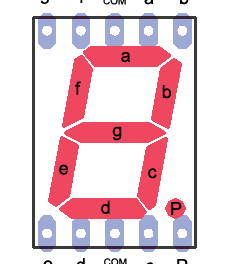

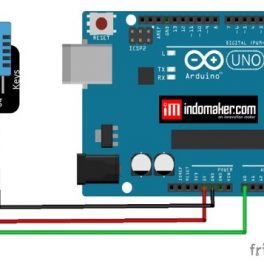
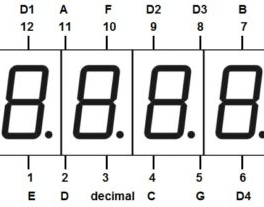



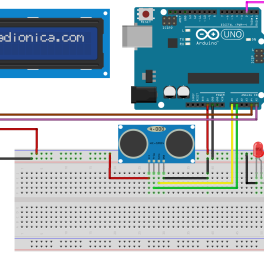

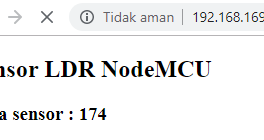



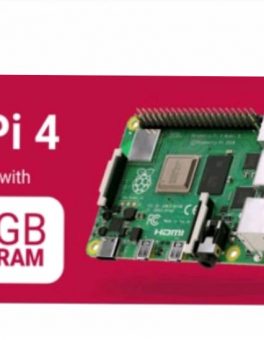






Saat ini belum tersedia komentar.